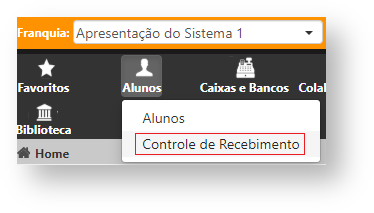Através desta rotina é realizada a abertura e o fechamento do caixa, é possível registrar pagamentos e recebimentos e também visualizar o extrato das entradas e saídas do dia.
Configurações da Rotina
Neste tópico serão descritas as configurações necessárias para a disponibilização e execução da rotina.
Ambiente
O acesso à rotina Controle de Recebimento pode ser realizado através do ambiente Unidade.
Permissão de Usuário
O acesso à rotina Controle de Recebimento deve ser realizado com os perfis Administrativo, Consultor de Vendas, Gerente Financeiro e OP.
Para acessar esta rotina é necessário que a permissão Controle de Recebimento esteja habilitada em Menu Usuários > Consultar Usuários > Pesquisar o usuário > Link do cadastro de usuário;
- Para que seja possível alterar a data de recebimento é necessário que a permissão Alterar data de recebimento esteja habilitada em Menu Usuários > Consultar Usuários > Pesquisar o usuário > Link do cadastro de usuário.
Suporte Técnico
Somente o perfil de Administrador possui acesso a rotina de usuários.
Executando a Rotina
Para visualizá-la acesse Menu Alunos > Controle de Recebimento.
Controle de Recebimento
Ao selecionar esta opção o usuário será direcionado para a rotina Controle de Recebimento. Através desta rotina devem ser executados três processos, são eles:
Abrir e Fechar Caixa
Ao selecionar esta opção o usuário será direcionado para a rotina Controle de Recebimento. Em tela serão exibidos os campos:
- Controle de Recebimento: para a abertura do caixa deixe a opção "Selecione um Controle de Recebimento";
- Valor Inicial: este campo deve ser preenchido com o valor que estará em caixa no momento da abertura.
Configurados os filtros clique em Abrir Caixa.
Abertura de Caixa
Ao realizar a abertura do caixa será gerado um novo controle de recebimento, informados no campo Controle de Recebimento. No grupo abaixo será informada a hora da abertura e exibido o link Apresentar Valores Financeiros, ao clicar neste link será exibido o saldo do caixa, com as seguintes informações:
- Entradas/Saídas: neste grupo será informado o valor total no caixa, considerando os totais de entrada e saída do dia;
- Recebimentos: através deste grupo serão informados os valores totais de entrada por tipo de pagamento e quantidade de lançamentos, para visualizar detalhes clique sobre o link do nome do tipo de pagamento.
Abaixo destes grupos serão exibidos os botões:
- Visualizar Extrato: ao clicar neste botão será aberta uma janela com o detalhamento da movimentação do caixa;
- Registrar Recebimento: ao clicar neste botão o usuário será direcionado para a rotina de Baixa de Títulos;
- Registrar Pagamentos: ao clicar neste botão o usuário será direcionado para a rotina de Lançamento Manual em Conta.
Caixa aberto
Ao final do dia é necessário fechar o caixa, para isso clique no botão Fechar Caixa. Ao realizar esta operação será exibida uma mensagem de sucesso.
Mensagem de sucesso
Conferir Caixa
Ao fechar o caixa é necessário realizar a conferência do mesmo. O indicado é que a conferência seja realizada no dia do fechamento, porém é possível realizar esta operação outro dia. Após fechar o caixa e conferir serão exibidos os seguintes botões:
- Visualizar Extrato;
- Marcar como conferido: através desta opção o caixa será conferido;
- Conferir outro controle de recebimento: através deste botão é possível realizar a conferência de caixas somente fechados em anos anteriores.
Conferir Caixa
Nota
Para realizar a conferência de um caixa que não foi fechado no dia atual, selecione o controle de recebimento desejado no campo Controle de Recebimento na tela inicial.
Ao realizar a conferência do caixa clique no botão Marcar como conferido.
Mensagem de sucesso
Opção Conferir outro controle de recebimento
Através desta opção o usuário será direcionado para a rotina Conferência de Controles de Recebimentos, nesta rotina serão exibidos todos os controles de recebimentos que foram fechados, porém não conferidos nos anos anteriores. Para acessá-la é necessário selecionar um caixa fechado ou conferido no campo Controle de Recebimento > clicar no botão Conferir outro controle de recebimento. Ao acessar a rotina será exibida uma listagem com todos os controles de recebimento em aberto, serão informados dados referentes:
- Consultor de Vendas: nesta coluna será informado o nome do vendedor;
- Início do Recebimento: nesta coluna será informada a data e hora de abertura do controle de recebimento;
- Término do Recebimento: nesta coluna será informada a data e hora do fechamento do controle de recebimento.
Conferência de Controles de Recebimento
Nota
Através do recurso Exibir x registros é possível definir quantos controles de recebimento serão exibidos por página e através do campo Buscar é possível realizar uma pesquisa na listagem.
Para realizar a conferência de um controle de recebimento clique sobre o link da coluna Consultor de Vendas, ao clicar neste link será exibido o histórico de movimentações do caixa e uma mensagem informando quantos dias o controle de recebimento em questão ficou pendente de conferência. Ao conferir o caixa clique no botão Marcar como conferido.
Conferência do controle de recebimento